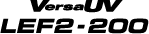2.Rozpocznij mocne czyszczenie.
Procedure
-
Naciśnij [
ENTER].
Zapamiętaj:Pojawi się ekran pokazany poniżej, a następnie rozpocznie się czyszczenie. (Przybliżony) pozostały czas procedury jest wyświetlany na ekranie. (Pokazany poniżej ekran jest przykładem. „01:45” = „1 minuta i 45 sekund”)
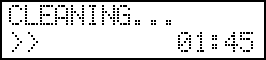
Po zakończeniu ponownie wyświetlony zostanie ekran pokazany poniżej.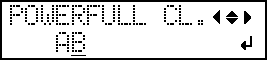
- Naciśnij [ ◀].
-
Wyświetl menu testu drukowania.
TEST PRINT
Naciśnij [ ▲] kilka razy, aby wyświetlić ekran pokazany poniżej.
Trudno jest sprawdzić biały tusz, jeśli papier używany w teście drukowania jest biały. Zalecamy drukowanie na przezroczystym materiale.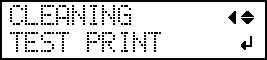
TEST PRINT 2
Naciśnij [ ▲] kilka razy, aby wyświetlić ekran pokazany poniżej.
Ponieważ biały tusz jest drukowany na czarnym podkładzie, biały tusz można łatwo sprawdzić, nawet jeśli jest drukowany na białym papierze. Jednak drukowanie trwa dłużej niż „TEST PRINT”.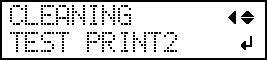
-
Naciśnij [
ENTER].
Wykonaj ponownie test print, aby sprawdzić, czy nadal występują braki dysz lub krzywe dysze.Zapamiętaj:
-
Jeśli problem będzie się powtarzał, ponownie wykonaj normalne, średnie lub mocne czyszczenie.
-
Jeśli problemy, takie jak wypadanie dysz i przesunięcie dysz, utrzymują się nawet po kilkukrotnym normalnym, średnim lub intensywnym czyszczeniu, wykonaj „czyszczenie ręczne”.
-
To czyszczenie może być skuteczne, jeśli jest przeprowadzane okresowo, w zależności od częstotliwości użytkowania.
-